| 5.5.4 Проектирование сквозных ТП |    |
Основной особенностью проектирования сквозных ТП является то, что при таком способе в рамках одного ТП могут присутствовать различные технологии (виды работ), например мехобработка, термообработка, гальваника и т.д., на которые необходимо получать разные комплекты документов как на весь ТП, так и на отдельные виды работ. С другой стороны специализированными технологиями занимаются разные люди и подразделения (бюро) предприятия. Поэтому желательно, чтобы пользователь по умолчанию видел только свои операции и работал с ними. Для обеспечения такой гибкости и используется механизм привязки операций к элементам расцеховки, который был показан в разделе 5.4.1.
Для удобства ведения сквозных ТП существует
режим, который вызывается нажатием кнопки ![]() «Показать
расцеховку» (Ctrl+Shift+R) или выбором соответствующего режима из главного («Правка») или контекстного меню.
«Показать
расцеховку» (Ctrl+Shift+R) или выбором соответствующего режима из главного («Правка») или контекстного меню.
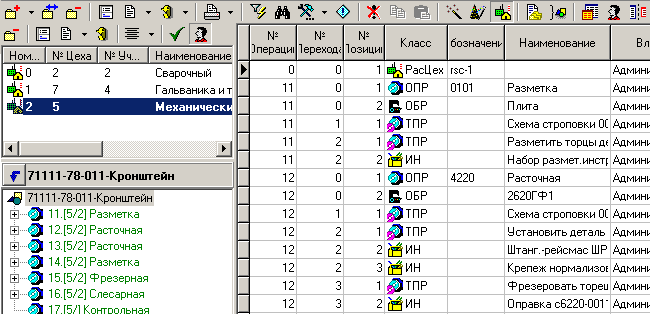
При этом в информационном поле помимо дерева ТП появляется окно расцеховки со своей панелью управления, в котором можно выполнять следующие действия:
Удалить привязку операций ТП
Для того чтобы удалить привязку операций к
элементу расцеховки, необходимо выбрать нужный элемент в окне и нажать кнопку ![]() «Удалить
привязку операций ТП» (Ctrl+Del) или выбрать данное действие из контекстного меню. При
этом все операции, которые были привязаны к данному элементу, будут от него
отвязаны.
«Удалить
привязку операций ТП» (Ctrl+Del) или выбрать данное действие из контекстного меню. При
этом все операции, которые были привязаны к данному элементу, будут от него
отвязаны.
Применить вид к техпроцессу
Данное действие вызывается либо из
контекстного меню, либо кнопкой панели управления ![]() «Применить
вид к техпроцессу», в результате чего и в дереве операций ТП и в области
редактирования останутся только те операции, которые были привязаны к
выбранному элементу расцеховки. Таким образом, в данном режиме можно работать с
различными видами работ отдельно.
«Применить
вид к техпроцессу», в результате чего и в дереве операций ТП и в области
редактирования останутся только те операции, которые были привязаны к
выбранному элементу расцеховки. Таким образом, в данном режиме можно работать с
различными видами работ отдельно.
Показать только к которым
имею доступ
Данное действие вызывается либо из
контекстного меню, либо кнопкой панели управления ![]() «Показать
только к которым имею доступ», в результате чего в окне расцеховки остаются
только те элементы, у которых на закладке «Основные»
указан текущий пользователь (см. раздел 5.4.1). В данном окне также остаются и те элементы, у
которых не указан никакой пользователь. Для того чтобы данный режим
проектирования устанавливался автоматически, нужно в контекстном меню области
редактирования установить опцию «Работать
сразу с моими расцеховками». Таким
образом пользователь по умолчанию будет работать только с общими и со своими
элементами расцеховки в сквозном ТП.
«Показать
только к которым имею доступ», в результате чего в окне расцеховки остаются
только те элементы, у которых на закладке «Основные»
указан текущий пользователь (см. раздел 5.4.1). В данном окне также остаются и те элементы, у
которых не указан никакой пользователь. Для того чтобы данный режим
проектирования устанавливался автоматически, нужно в контекстном меню области
редактирования установить опцию «Работать
сразу с моими расцеховками». Таким
образом пользователь по умолчанию будет работать только с общими и со своими
элементами расцеховки в сквозном ТП.
Привязка операций к
расцеховке
Для того чтобы быстро привязать или изменить привязку операций к позициям расцеховки существует несколько эффективных режимов.
· Операции можно привязывать так, как это описано в разделе 5.4.1.
· Можно выбрать в окне расцеховки нужный элемент и с помощью зависимого объекта (см. раздел 1.6) и работать со списком операций, привязанных к расцеховке.
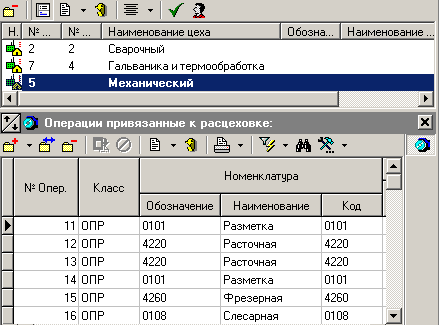
· Можно встать на операцию в дереве ТП, и удерживая клавишу Ctrl и левую клавишу мыши переместить ее в любой элемент расцеховки.
· Можно встать на любой элемент расцеховки, и нажав правую клавишу мыши, выбрать из контекстного меню режим «Привязать к элементу расцеховки операцию» и выбрать из выпадающего списка нужную операцию.
! См. также: